
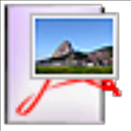
/英文/
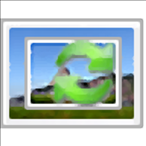
/英文/

/英文/

/英文/

/英文/

/简体中文/

/英文/
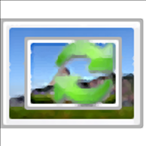
/英文/

/英文/

/简体中文/
 7-zip下载v18.03 简体中文美化版
7-zip下载v18.03 简体中文美化版 Bubble Math(泡泡数学)v1.0 电脑版
Bubble Math(泡泡数学)v1.0 电脑版 EditPad Pro(多功能文本编辑器)v7.65 中文版
EditPad Pro(多功能文本编辑器)v7.65 中文版 Easy Equation Solver(在线方程式计算器)v1.8 官方版
Easy Equation Solver(在线方程式计算器)v1.8 官方版 ScanTransfer(无线传输工具)v2018 官方版
ScanTransfer(无线传输工具)v2018 官方版 彗星QQ资源文件读取器v2.1 绿色免费版
彗星QQ资源文件读取器v2.1 绿色免费版 Flash Renamer(批量重命名软件)v6.9 官方版
Flash Renamer(批量重命名软件)v6.9 官方版 动书编辑器(motionbook)v2018 官方版
动书编辑器(motionbook)v2018 官方版 字由客户端v2.0.0.4 官方版
字由客户端v2.0.0.4 官方版 Notepad2书签版(Notepad2 Bookmark Edition)v5.1 官方版
Notepad2书签版(Notepad2 Bookmark Edition)v5.1 官方版ThunderSoft GIF to Video Converter 是一款可以将GIF动图转换为视频文件的强大软件,通过该软件用户可以将添加到软件上的GIF动图转换为各种常见的视频格式,且通过该软件转换的视频文件可以放在任意的视频播放设备上进行播放,非常方便实用;ThunderSoft GIF到视频转换器界面简洁直观、操作简单便捷,使用这款软件用户可以对转换的GIF动图进行预览,可以对转换后的视频参数进行设置,其中包括背景音乐、背景颜色,视频帧率以及比特率等,可让用户轻松得到各种满意的视频格式文件,有需要的用户可以下载使用。

将Gif,Png,位图或JPEG文件转换为视频格式。
将gif文件提取为图像序列(Png,Bitmap或JPEG文件)。
丰富的输出设置,包括背景颜色,帧速率,比特率等。
允许添加背景音乐和自定义徽标。
输出图像设置,例如图像格式,图像质量。
提供gif文件的逐帧预览。
1、ThunderSoft GIF to Video Converter支持多格式视频转换
2、支持GIF图片一键批量视频转换
3、支持通过命令行将GIF转换成各种视频
4、软件兼容性极强,多设备兼容
5、支持灵活的输出设置优化视频
6、支持转换视频各项参数自定义
1、完成软件下载双击.exe文件弹出软件安装弹框,点击next按钮即可进行软件安装
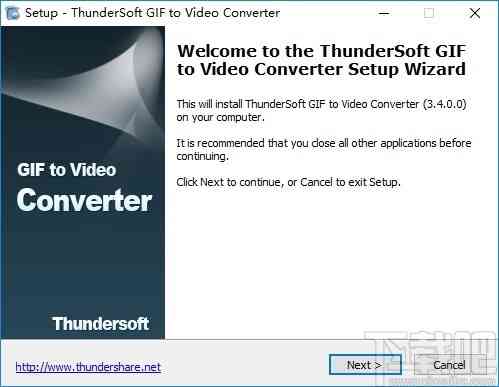
2、进入软件安装界面,点击勾选我接受协议方可继续进行软件安装
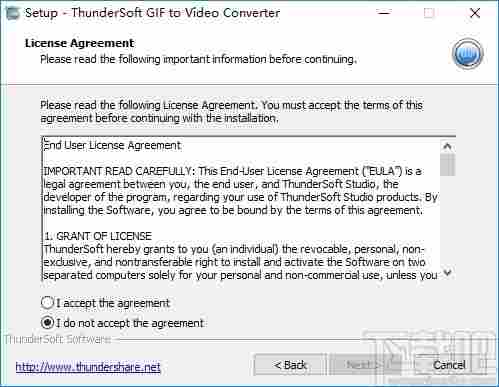
3、一直点击next按钮即可完成软件安装,点击finish按钮即可关闭弹框
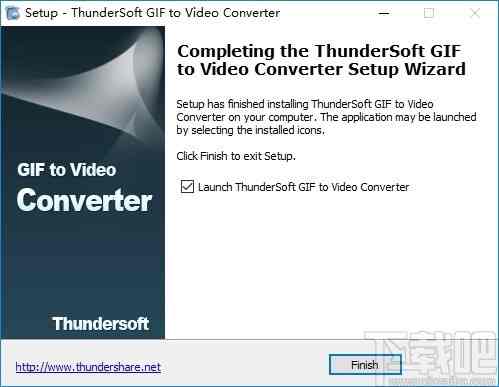
4、双击软件进入软件登录界面,点击输入用户名和注册码即可进行软件登录
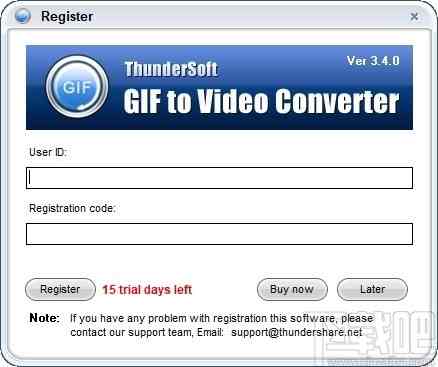
5、完成软件登录或者关闭注册弹框即可进入视频转换操作界面

6、点击添加按钮可以将GIF图片添加到软件上转换为视频
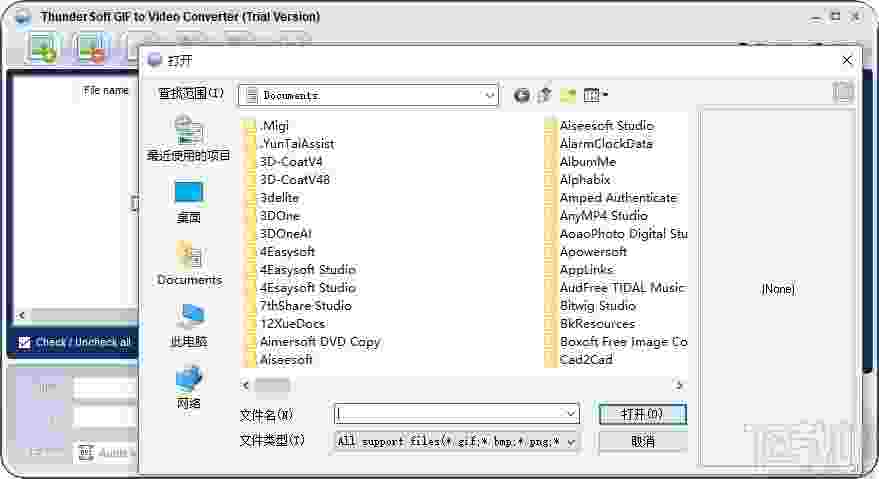
7、您可以播放所选的gif文件,也可以逐帧预览。
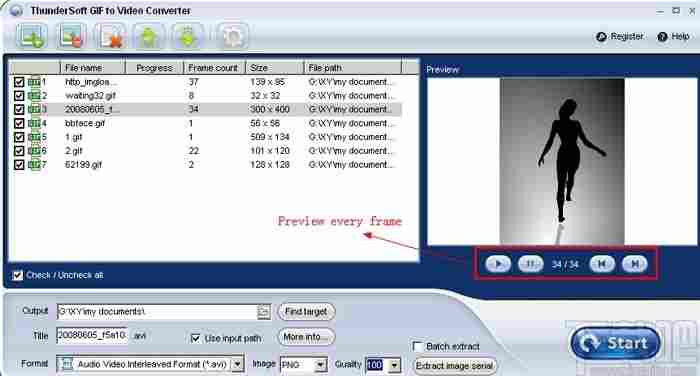
8、单击更多信息以获得更多的输出设置,包括视频编码器,帧速率,比特率,大小,背景颜色,背景音乐,自定义徽标等。

9、更改输出目录,默认情况下,输出视频文件将保存到原始gif文件的同一目录中。您可以更改到指定目录。
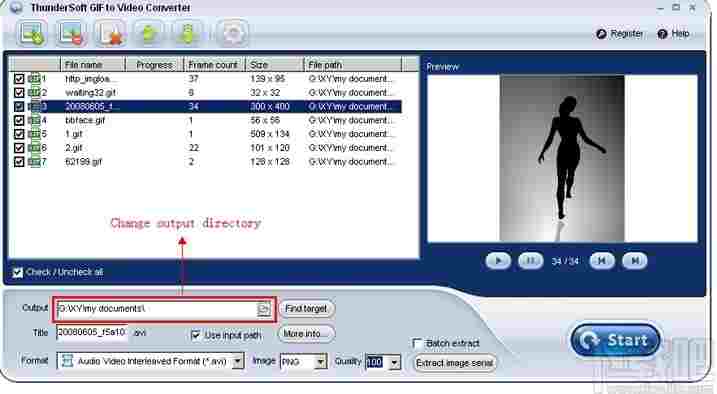
10、选择输出的视频格式,然后单击<开始>按钮开始转换。或单击<提取图像序列>,将gif文件一帧保存为png(或bmp,jpeg)文件。


 转易侠图片转换器v1.0.0.0 官方版图像转换 / 1.3M
转易侠图片转换器v1.0.0.0 官方版图像转换 / 1.3M
 照片转手绘软件(SoftOrbits Sketch Drawer)图像转换 / 13.9M
照片转手绘软件(SoftOrbits Sketch Drawer)图像转换 / 13.9M
 二维码批量生成工具(支持离线)图像转换 / 23.8M
二维码批量生成工具(支持离线)图像转换 / 23.8M
 二维码助手(支持表格导出)图像转换 / 1.2M
二维码助手(支持表格导出)图像转换 / 1.2M
 转易侠图片转换器v1.0.0.0 官方版图像转换 / 1.3M
转易侠图片转换器v1.0.0.0 官方版图像转换 / 1.3M
 照片转手绘软件(SoftOrbits Sketch Drawer)图像转换 / 13.9M
照片转手绘软件(SoftOrbits Sketch Drawer)图像转换 / 13.9M
 二维码批量生成工具(支持离线)图像转换 / 23.8M
二维码批量生成工具(支持离线)图像转换 / 23.8M
 二维码助手(支持表格导出)图像转换 / 1.2M
二维码助手(支持表格导出)图像转换 / 1.2M
 CV全自动图形图片验证码识别软件 2017 官方版图像转换 / 3.2 MB
CV全自动图形图片验证码识别软件 2017 官方版图像转换 / 3.2 MB
 JPEG转PDF 5.0 官方版图像转换 / 13.98 MB
JPEG转PDF 5.0 官方版图像转换 / 13.98 MB
 小辣椒图片格式转换工具图像转换 / 364KB
小辣椒图片格式转换工具图像转换 / 364KB
 转易侠图片转换器v1.0.0.0 官方版图像转换 / 1.3M
转易侠图片转换器v1.0.0.0 官方版图像转换 / 1.3M
 照片转手绘软件(SoftOrbits Sketch Drawer)图像转换 / 13.9M
照片转手绘软件(SoftOrbits Sketch Drawer)图像转换 / 13.9M
 二维码批量生成工具(支持离线)图像转换 / 23.8M
二维码批量生成工具(支持离线)图像转换 / 23.8M
 二维码助手(支持表格导出)图像转换 / 1.2M
二维码助手(支持表格导出)图像转换 / 1.2M
 转易侠图片转换器v1.0.0.0 官方版图像转换 / 1.3M
转易侠图片转换器v1.0.0.0 官方版图像转换 / 1.3M
 照片转手绘软件(SoftOrbits Sketch Drawer)图像转换 / 13.9M
照片转手绘软件(SoftOrbits Sketch Drawer)图像转换 / 13.9M
 二维码批量生成工具(支持离线)图像转换 / 23.8M
二维码批量生成工具(支持离线)图像转换 / 23.8M
 二维码助手(支持表格导出)图像转换 / 1.2M
二维码助手(支持表格导出)图像转换 / 1.2M
 CV全自动图形图片验证码识别软件 2017 官方版图像转换 / 3.2 MB
CV全自动图形图片验证码识别软件 2017 官方版图像转换 / 3.2 MB